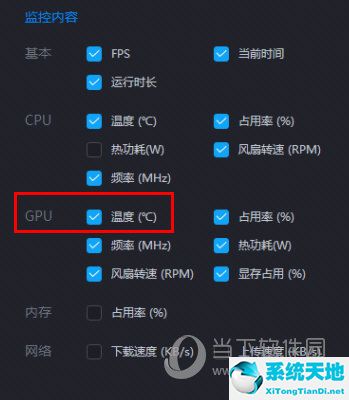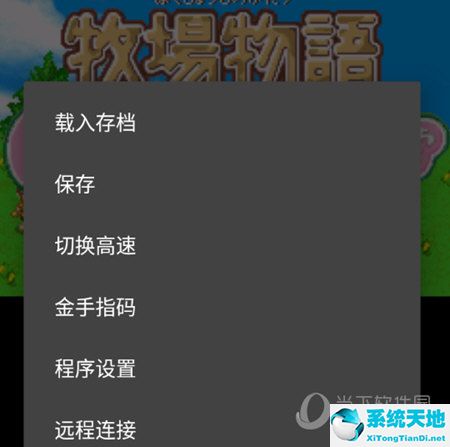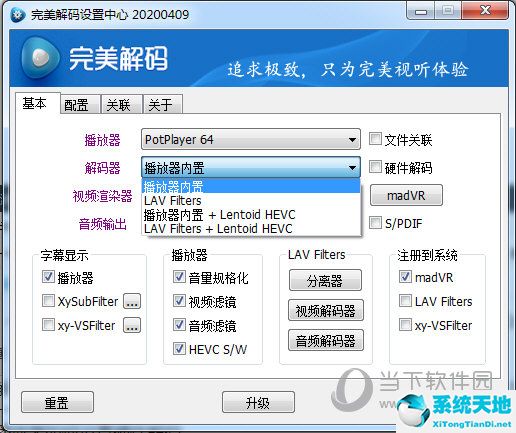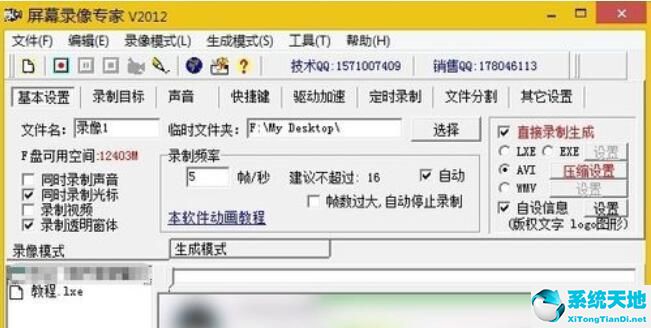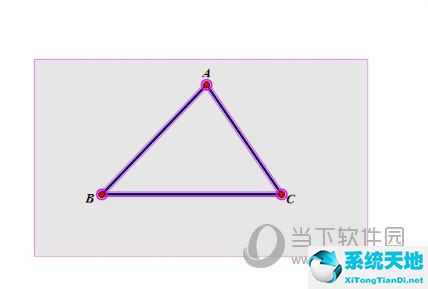几何画板如何画指定定义域的函数图像 绘制教程介绍(几何画板中绘制函数图像(几何画板中如何画出函数图像的一部分))
几何画板如何画指定定义域的函数图像 绘制教程介绍, 步骤1:选择一个域。
1.打开几何画板,点击上面菜单栏“绘图”菜单中的“定义坐标系”命令,建立直角坐标系;
2.在X轴上构建线段来表示定义域区间。使用左侧工具栏“移动工具”选择X轴,然后在“构造”菜单中单击“对象上的点”,重复此操作,然后在X轴上拾取两个点,这两个点将被选中,然后在“构造”菜单中单击“线段”。
该线段可以代表一个域区间。如果端点为(a,0),右端点为(b,0),则定义域区间为(a,b)。
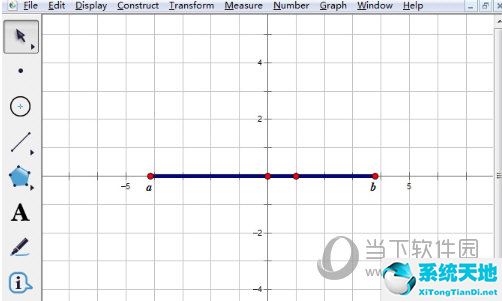
第二步:在定义域上建立一个自变量。
选择代表域的线段,在构造菜单中点击对象上的点,然后在测量菜单中点击横轴,xC=-2.79就会出现,作为我们要选择的自变量。
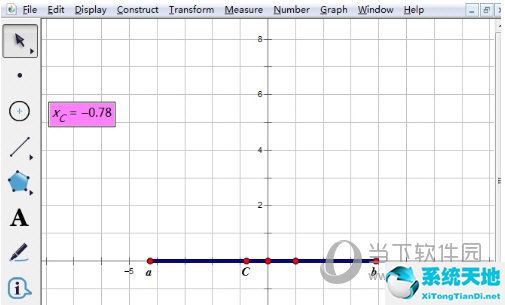
第三步:计算自变量的函数值。
点击Metrics菜单中的Calculate,在弹出的对话框中使用xC=-2.79计算如下图所示的函数值。
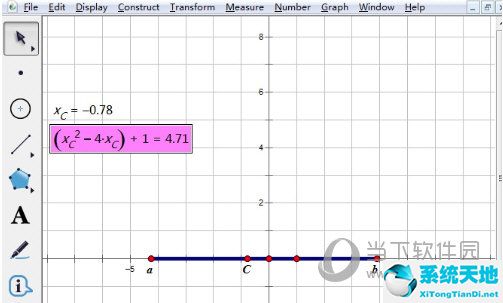
步骤4:在函数图像上构造点。
使用移动工具选择上面得到的自变量数值和函数值,然后点击“绘图”菜单中的“绘制(x,y)”命令,在函数图像上构造点p。
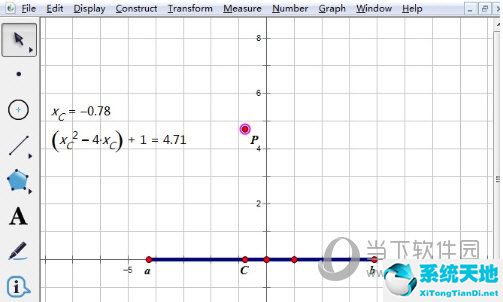
第五步:绘制函数图像。
使用移动工具选中上图中的P点和定义域中的C点,点击上面菜单栏中“构造”菜单中的“轨迹”命令,绘制出如下图所示的函数图像。
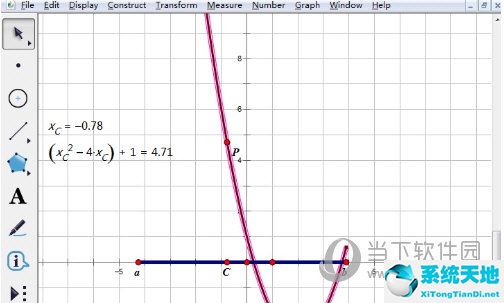
第六步:随意调整函数的域区间。
使用移动工具选择“A”和“B”,随意拖动,可以看到函数图像是如何随着A和B的变化而变化的,比如下图所示的效果。
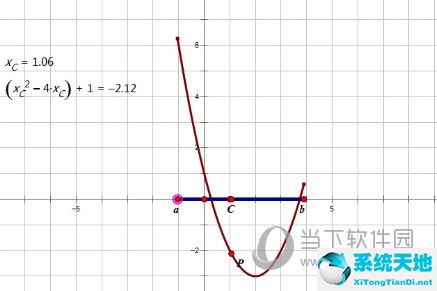
以上就是你用几何画板画函数图像的方法,主要是利用几何画板构造轨迹函数。通过拖动线段上的“A”和“B”点,可以改变定义域,观察函数图像的差异。
几何画板如何画指定定义域的函数图像 绘制教程介绍,以上就是本文为您收集整理的几何画板如何画指定定义域的函数图像 绘制教程介绍最新内容,希望能帮到您!更多相关内容欢迎关注。
郑重声明:本文版权归原作者所有,转载文章仅为传播更多信息之目的,如作者信息标记有误,请第一时候联系我们修改或删除,多谢。本文地址:https://www.sjzdingshang.com/post/206956.html